בהרבה עסקים, לינוקס במחשב שלך היא דרישה. מה היית עושה אם אתה משתמש ב- Windows או ב- macOS ואין לך מקום למערכת הפעלה נוספת במחשב הנייד שלך? סביר להניח שתחשוב לשדרג את הכונן הקשיח הפנימי שלך או לחפש מחשב נייד חדש. אבל חכה! האם יש דרך להתקין לינוקס על כונן קשיח חיצוני? ובכן, בהחלט! אתה יכול להתקין כל הפצת לינוקס בכונן קשיח חיצוני ולהשתמש בה עם המחשב הנייד שלך.
אם כן, השאלה היא כיצד להשיג את לינוקס בהתקן אחסון חיצוני? ראשית, אל תיבהל. השיטה היא פשוטה למדי, ואתה רק צריך לדאוג לכמה דברים בעת ההתקנה.
כתב זה מכסה את כל התהליך של התקנת Linux על כונן קשיח חיצוני. אתה יכול להתקין כל הפצה של לינוקס. אני הולך להתקין את אובונטו מכיוון שהוא יציב ופשוט יחסית להתקנה. שים לב שתהליך ההתקנה של הפצות רבות אחרות המבוססות על Debian יהיה זהה.
אז בואו נתחיל:
אַזהָרָה: התקנת מערכות הפעלה הינה פעילות בסיכון גבוה. כל טעות או אי הבנה עלולה לגרום לך לאבד את המערכת הנוכחית שלך באופן מלא או חלקי. אנא עיין בהוראות אלה בעיון וודא שיש לך הבנה מוצקה וגיבויים נכונים של הנתונים שלך לפני שתבצע פעולה על מערכת ההפעלה שלך.
דְרִישָׁה:
אתה צריך את הפריטים הבאים כדי להתחיל בתהליך ההתקנה:
- כונן USB/עט מינימלי של 4GB עבור אובונטו ISO
- כונן קשיח שעליו ברצונך להתקין את אובונטו
- ISO של אובונטו
- מחשב אישי לאתחול USB והתקנת לינוקס על הכונן הקשיח
ברגע שיש לך את הפריטים הדרושים, הגיע הזמן להתחיל בתהליך.
כיצד להתקין את אובונטו 20.04 בכונן דיסק קשיח חיצוני:
אני מפרק את כל התהליך לשלבים וכל השלבים הם מאוד מכריעים. לכן עקוב אחריהם בזהירות:
שלב 1: הכנת USB לאתחול באמצעות אובונטו ISO:
בשלב זה, עליך ליצור אמצעי התקנה מסוג USB לאתחול עם ה- ISO של אובונטו. ישנן אפליקציות רבות שניתן להשתמש בהן ליצירת USB אתחול, אני משתמש בהן אתר לווייתן . ישנן סיבות רבות להשתמש בו: קוד פתוח, חוצה פלטפורמות, פחות מורכב ואפליקציה מהירה מאוד.
ודא שכונן ה- USB מחובר. לאחר הורדת האפליקציה, פתח אותה.
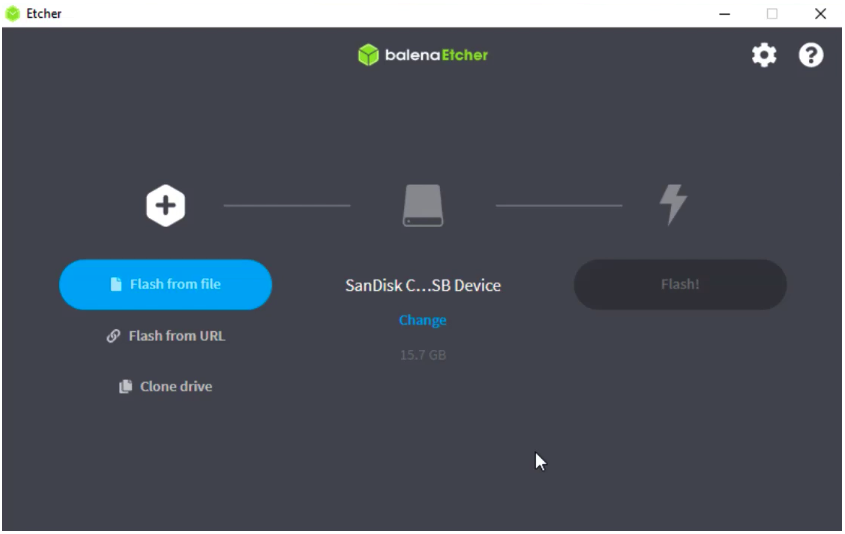
לחץ על הבזק מהקובץ, ובחר את ה- ISO של אובונטו:
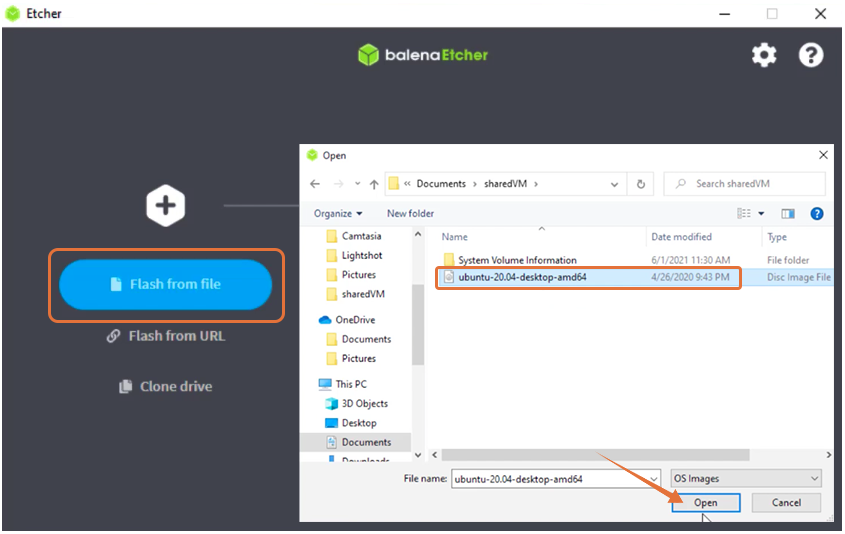
בחר את כונן היעד, שהוא ה- USB שלך:
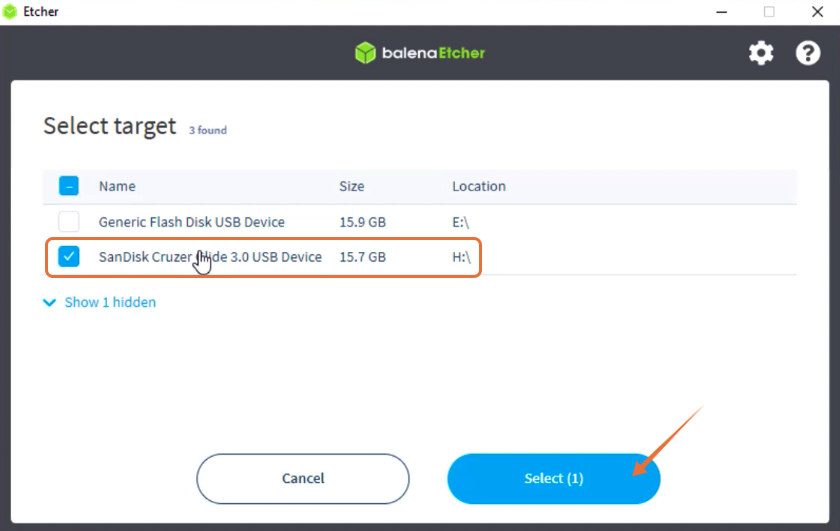
עכשיו, אתה מוכן. לחץ על הֶבזֵק , ההליך יימשך מספר דקות:
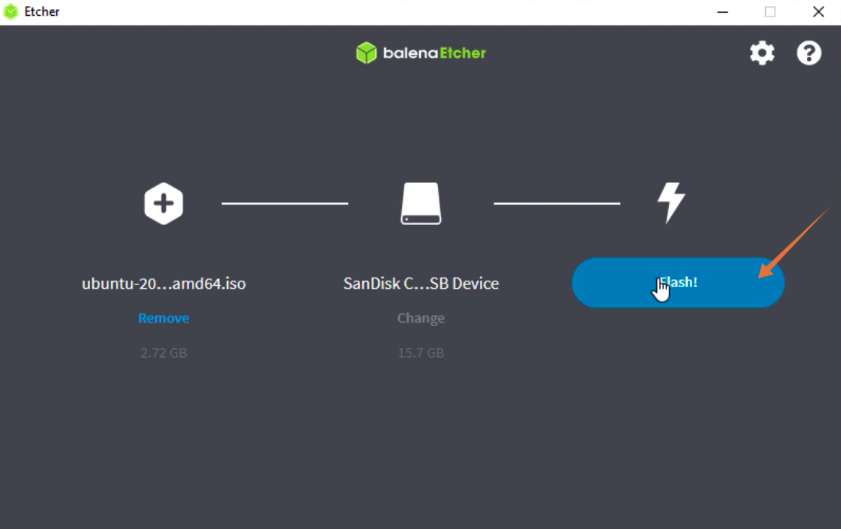
כעת, USB האתחול שלך עם ה- ISO של אובונטו מוכן.
שלב 2 - תהליך ההתקנה:
שלב זה הוא קצת מסובך, וההליך ישתנה בהתאם למערכת ההפעלה שלך. מכיוון שאני משתמש ב- Windows, עלי לבצע מספר שינויים ב- BIOS כדי לאתחל את אובונטו מה- USB האתחול.
כדי להיכנס ל- BIOS של המערכת, הפעל אותה מחדש ולחץ על מקש F12. מפתח ה- BIOS מוגדר על ידי היצרנים כך שהוא יכול להיות מכל F1, F2, F10, F12 או DEL.
יש דרך נוספת לגשת ל- BIOS ב- Windows:
- לִפְתוֹחַ הגדרות
- ב עדכונים ושחזור , בחר התאוששות ולבחור אתחל עכשיו
- בחר פתרון בעיות לאחר שהמערכת מופעלת מחדש
- בחר אפשרויות מתקדמות ואז הגדרות קושחה של UEFI
אם אתה משתמש ב- macOS, כבה את המערכת. כעת, הפעל אותו ולחץ והחזק את אפשרויות / alt עד שתראה את כל אמצעי האחסון המצורפים.
ב לינוקס , עם ההפעלה מחדש, המשך ללחוץ על מקש F12. המפתח יכול להיות F1, F2, F10, DEL או ESC.
ברגע שאתה בתפריט האתחול, עליך לבחור את ה- USB הניתן לאתחול ולחץ על להיכנס .
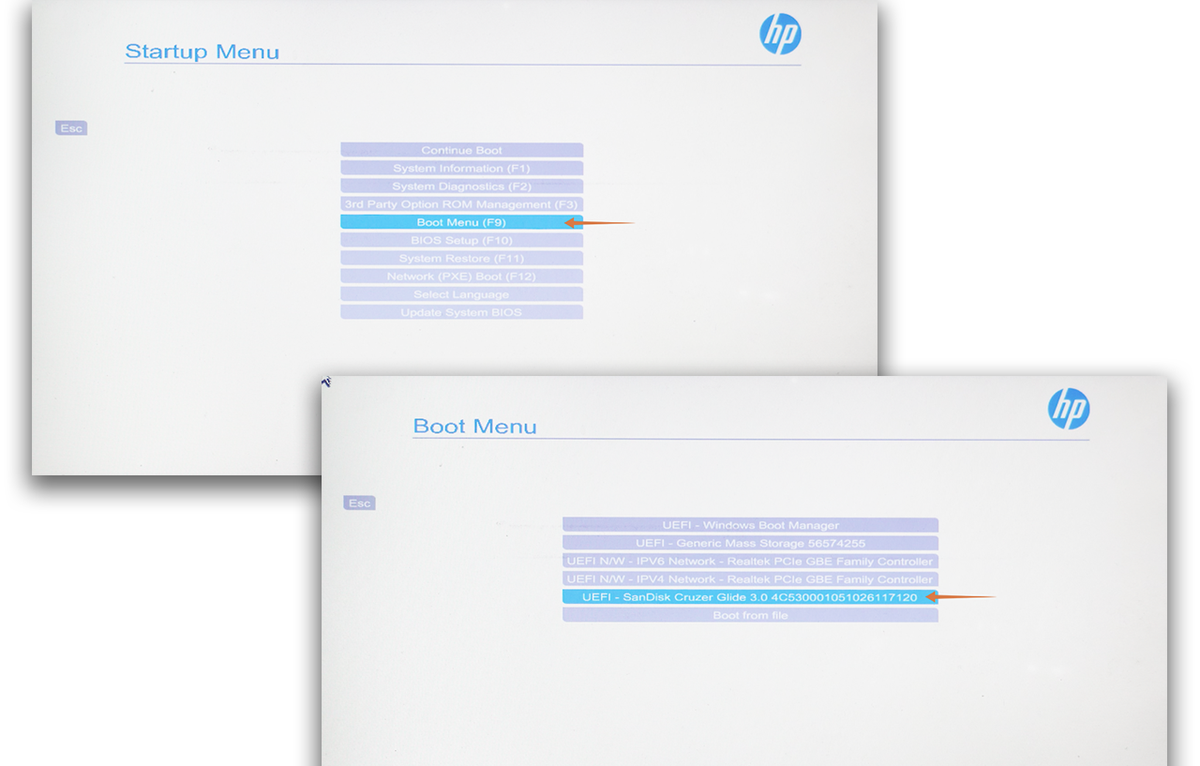
יופיע תפריט אובונטו ולחץ על להיכנס להמשך התהליך.
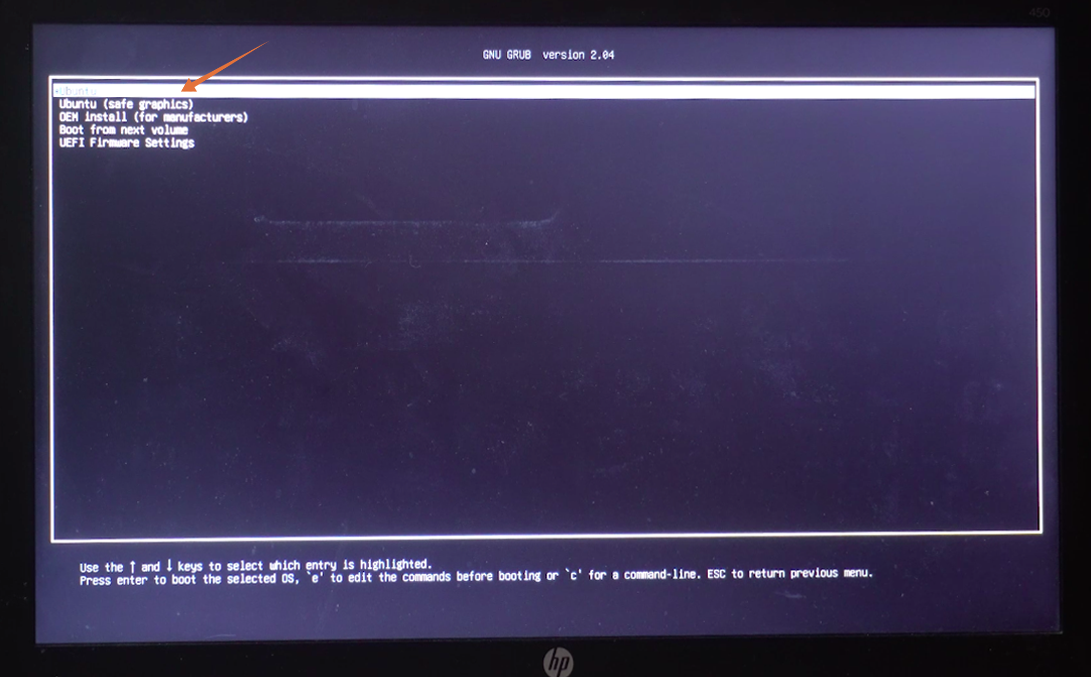
כעת בחלון ההתקנה, תוכל לנסות אובונטו או להתקין. מכיוון שאנו מתקינים אותו בכונן קשיח, נבחר התקן את אובונטו . וודא שהכונן הקשיח החיצוני מחובר לחשמל:
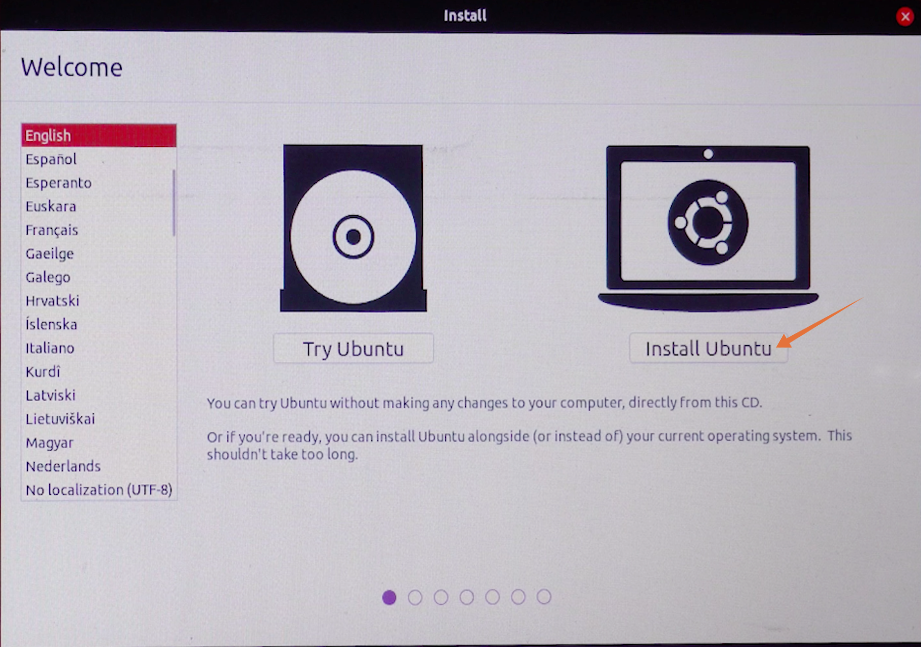
תתבקש לבדוק כמה תנאים מוקדמים לפני תהליך ההתקנה. בתוך ה סוג התקנה קטגוריה, יהיו מספר אפשרויות שניתן להתקין על אותו הכונן שממנו האתחול של אובונטו. אך כאשר אנו מתקינים בכונן חיצוני, נבדוק את משהו אחר אפשרות ולחץ על לְהַמשִׁיך :
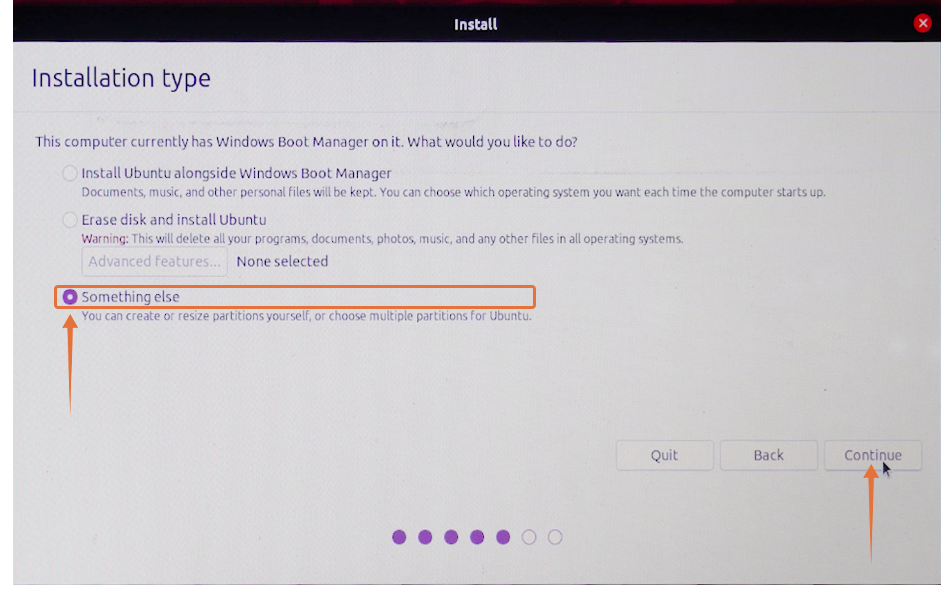
כעת יופיע תפריט מכריע מאוד. התפריט יציג התקני אחסון שונים. אחד מהם יכיל את Windows (מערכת ההפעלה) המקורית. אחרים יהיו ה- USB והכונן הקשיח שלנו. אתה יכול למצוא בקלות את הכונן החיצוני שלך על ידי בדיקת הגודל. במקרה שלי, זה כן /dev/sdc , בחר אותו ולחץ על הסמל - כדי למחוק אותו:
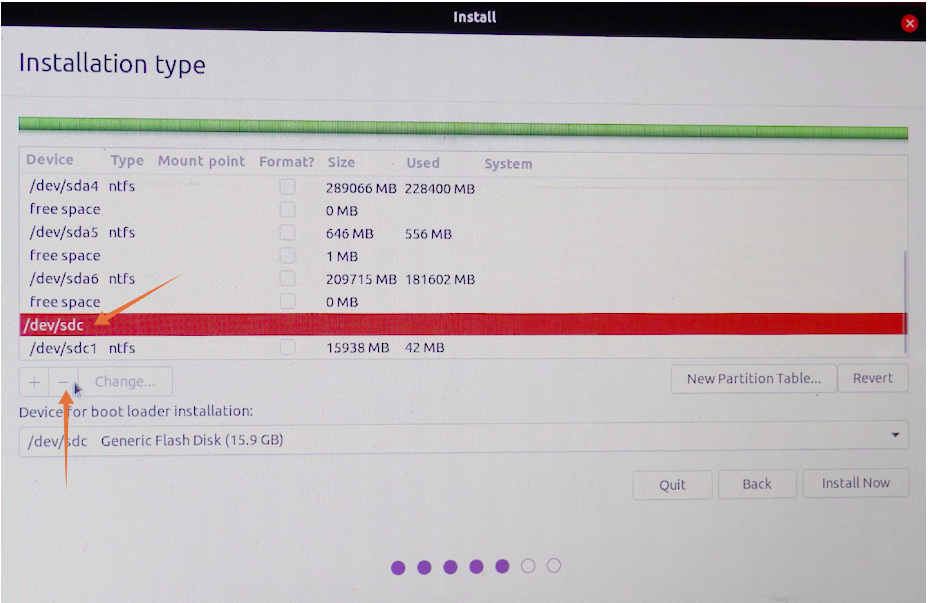
כעת, שם המכשיר יוחלף ב- מקום פנוי .
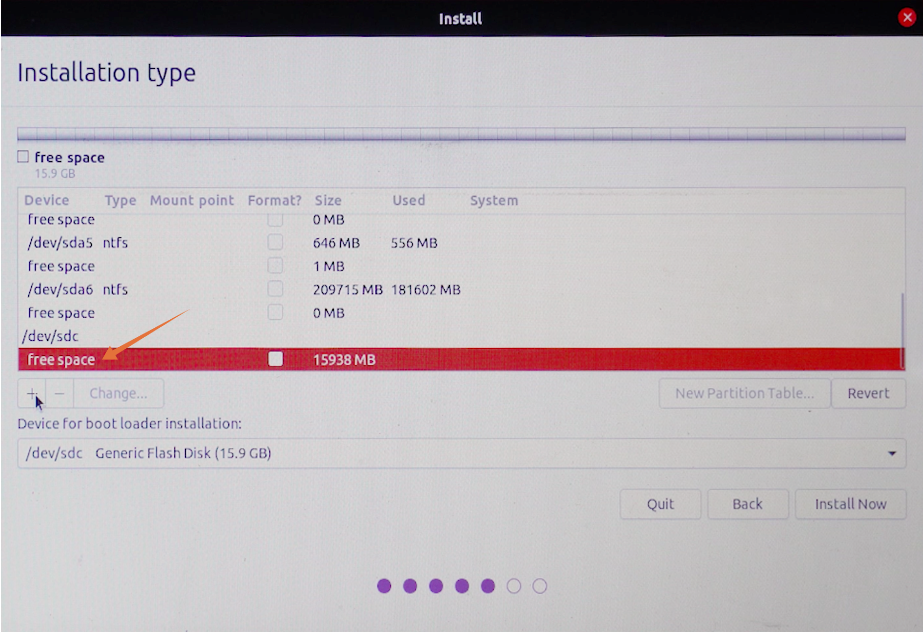
בחר אותו ולחץ על סמל +:
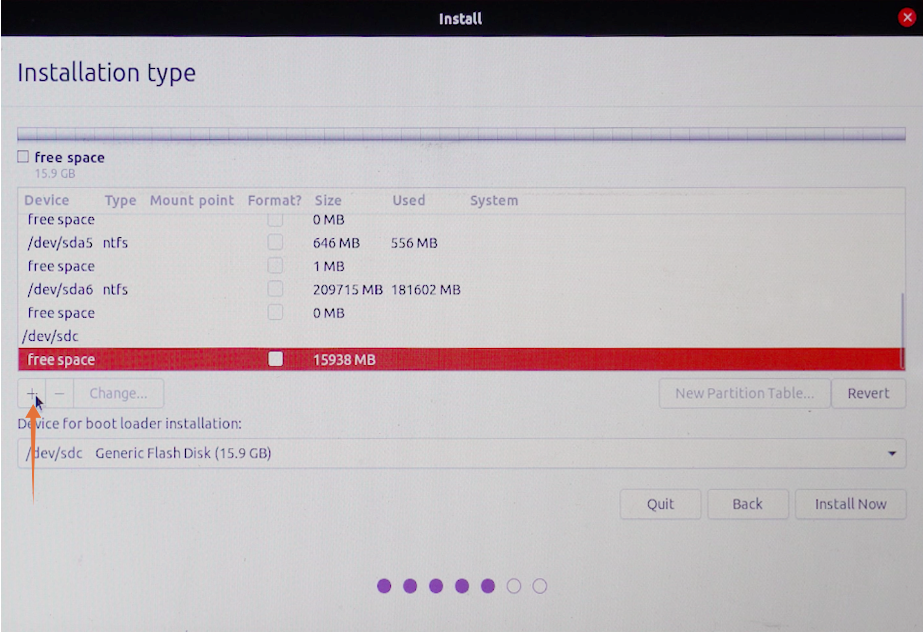
אין צורך לשנות את הגודל. שמור על הסוג יְסוֹדִי , והגדר מיקום תחילת החלל הזה . בתוך ה השתמש כ בתפריט הנפתח, בחר מערכת קבצי יומן Ext4 , והחשוב ביותר הוא נקודת ההרכבה, הגדר אותה כ /, לאחר סיום לחץ על בסדר .
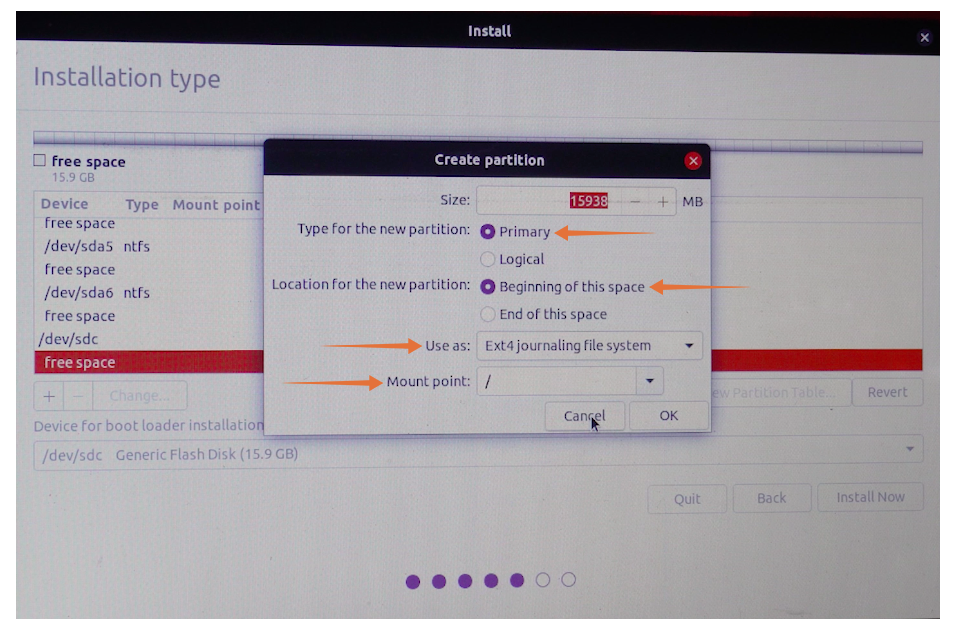
עכשיו ב מכשיר להתקנת מטען אתחול בתפריט, בחר את אמצעי האחסון החיצוני ולחץ על להתקין עכשיו לַחְצָן.
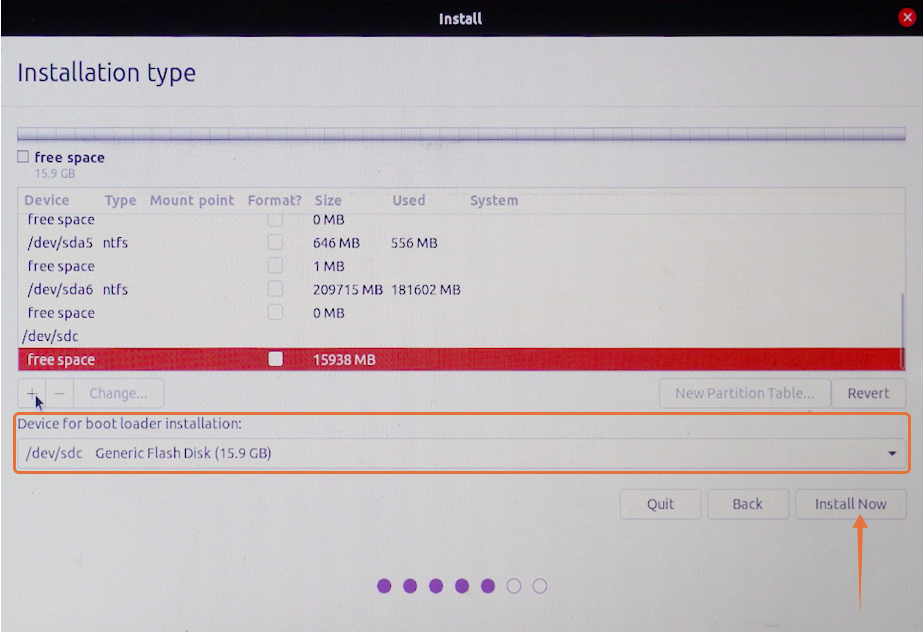
תופיע הודעה לאישור שינויים, לחץ על לְהַמשִׁיך :
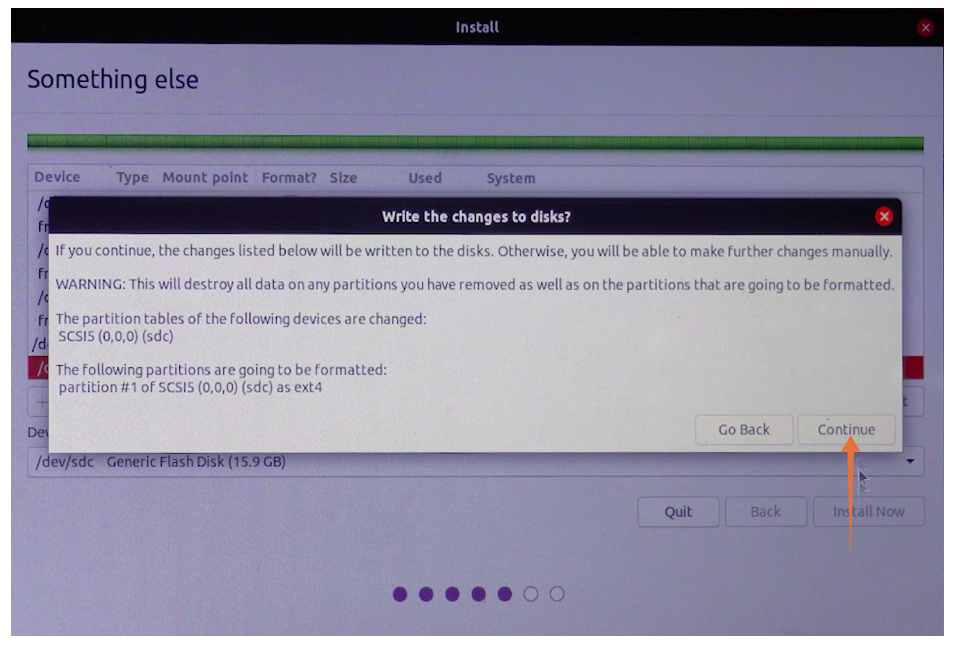
הגדר את המיקום שלך ולאחר מכן הזן את שמך, שם המכשיר והגדר את הסיסמה כדי להתחיל בהתקנה בכונן חיצוני.
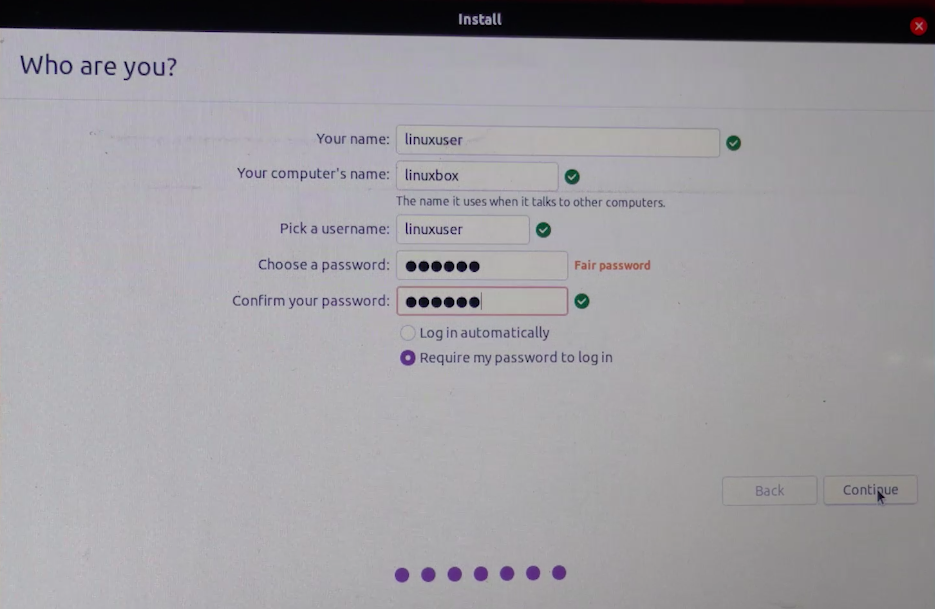
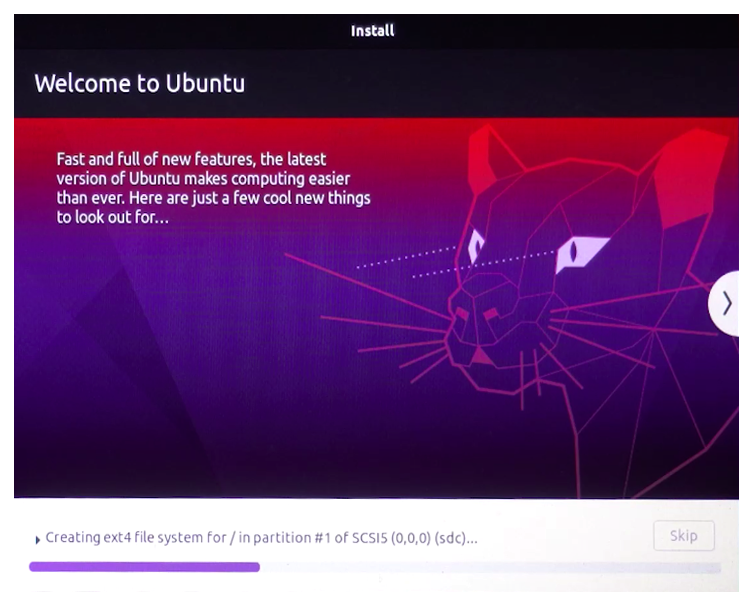
זהו זה! אובונטו יותקן בכונן החיצוני שלך.
שלב 3: הפעלת אובונטו:
כעת תוכל להסיר את ה- USB הניתן לאתחול מכיוון שאין צורך בכך. הפעל מחדש את המכשיר והיכנס שוב ל- BIOS. בחר את כונן האחסון המכיל את אובונטו מתפריט האתחול של המערכת.
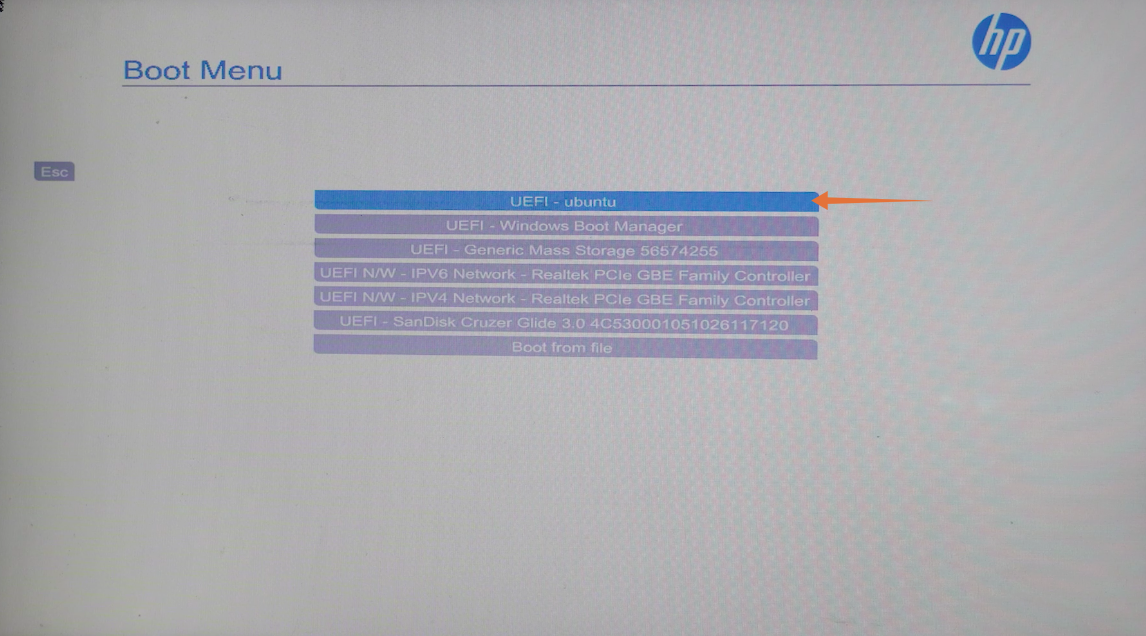
מתחילים! אז כך תוכל להתקין את אובונטו בדיסקי האחסון החיצוניים.
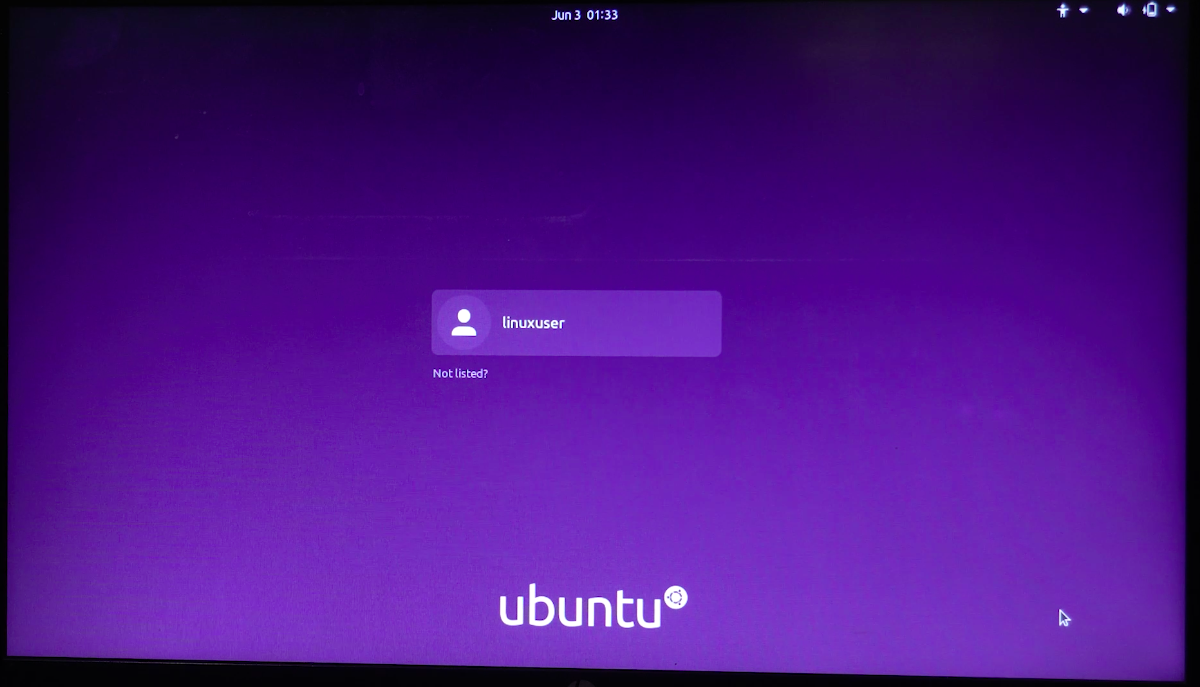
סיכום:
להחזיק אובונטו במכשיר חיצוני יש מספר יתרונות. ראשית, זה חוסך הרבה מהאחסון הפנימי שלך, ויש פחות סיכויים שזה יתעסק עם הקבצים האחרים. שנית, כבר לא תהיה מוגבל לגודל האחסון של הכונן הקשיח הפנימי שלך.
כתב זה מכסה הליך שלם של התקנת אובונטו על דיסק קשיח חיצוני בשלושה שלבים. עליך להיות מודע לאופן השימוש ב- BIOS של המחשב שלך מכיוון שכמה שלבים קריטיים של ההליך מבוצעים ב- BIOS. ניתן להפעיל את אובונטו מכונן קשיח חיצוני מתפריט ה- BIOS. אך ניתן למנוע זאת על ידי הגדרת עדיפות לכוננים הניתנים לאתחול.